wps文档给文字打马赛克的教程
时间:2023-07-10 09:13:42作者:极光下载站人气:4249
wps软件的出现相信为大部分用户带来了许多的便利,其中强大且实用的功能为用户的编辑的过程提供了有力的帮助,因此wps软件深受用户的喜爱,用户用来编辑文档文件时,会发现其中的功能是很强大的,例如用户可以用来设置文本段落样式、设置对齐方式、更改字体间距和行距等,总之能够很好的满足用户的需求,当用户在遇到需要给文字打马赛克的情况时,应该怎么来操作实现呢,其实这个问题是很好解决的,用户直接在菜单栏中找到插入形状选项,接着在利用绘图工具中的填充功能来为其填充上马赛克图案即可解决问题,那么接下来就让小编来向大家分享一下wps文档怎么给文字加上马赛克的方法步骤吧。
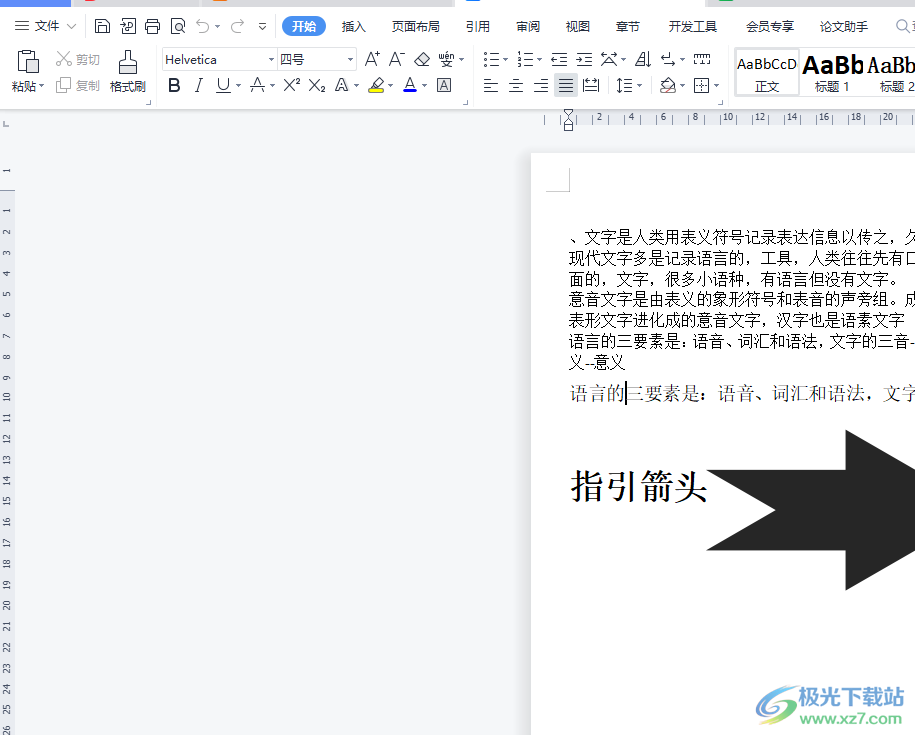
方法步骤
1.用户在电脑桌面上打开wps软件,并进入到文档文件的编辑页面上来进行设置
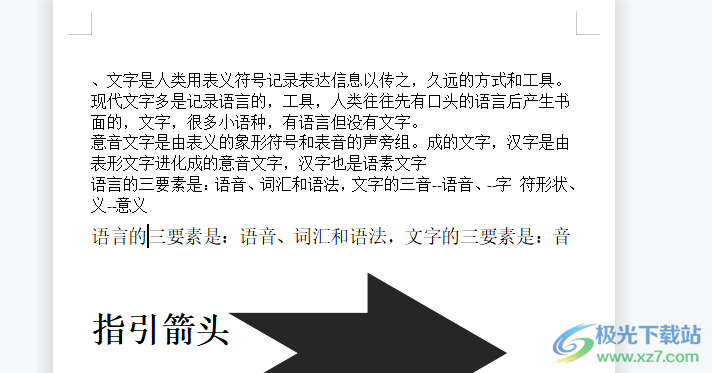
2.在页面上方的菜单栏中点击插入选项,将会显示出相关的选项卡,用户选择其中的形状选项
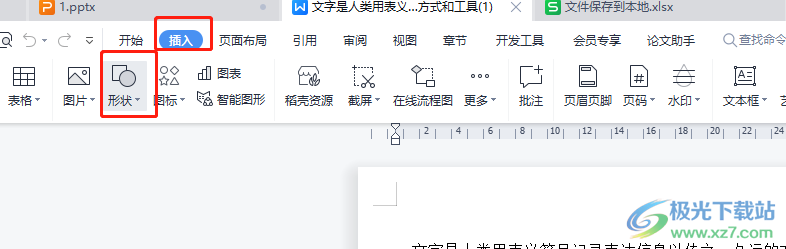
3.可以看到拓展出来的下拉选项卡,用户根据需求来选择覆盖文字的形状选项
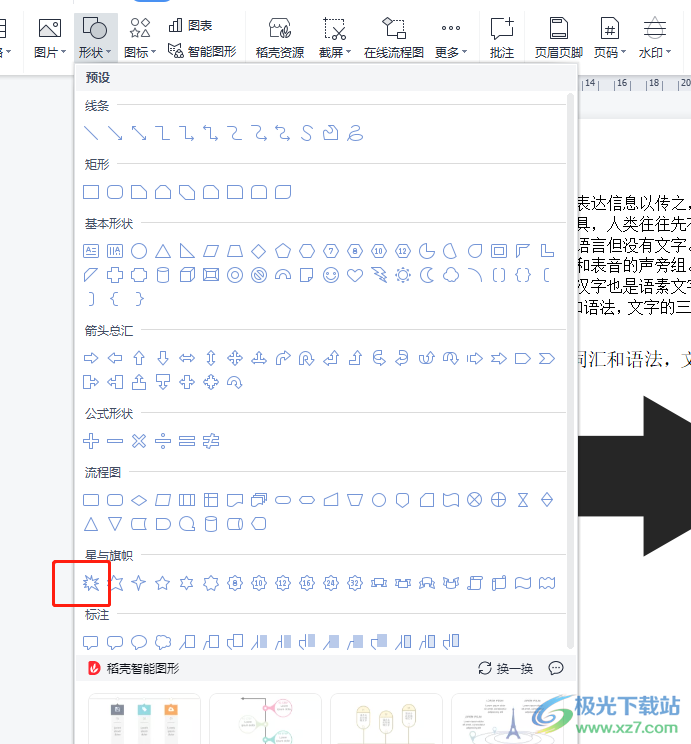
4.接着就可以在页面上绘制出大小合适的形状选项,然后点击菜单栏中的绘图工具选项,在弹出来的选项卡中,用户选择其中的填充选项
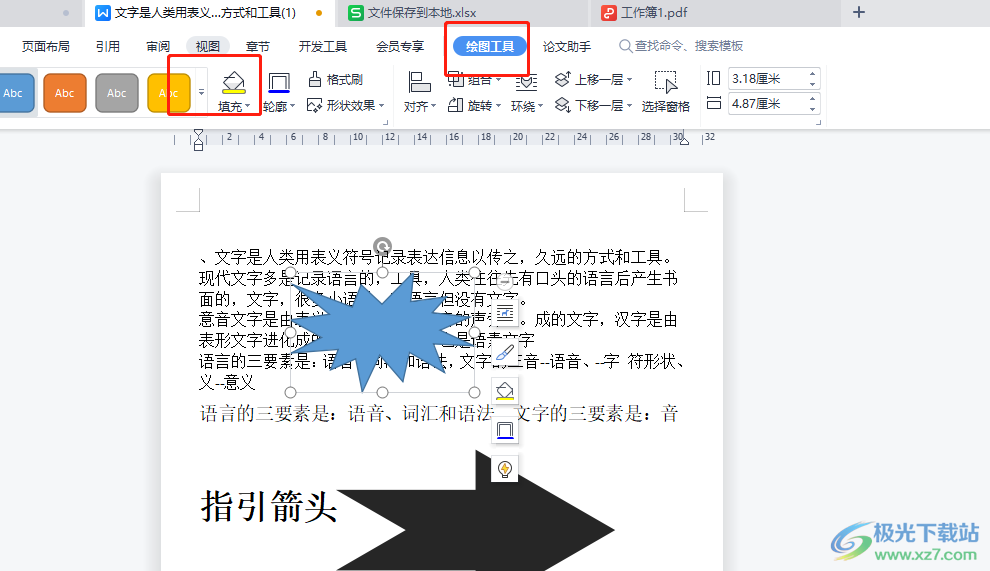
5.将会拓展出下拉选项卡,用户选择其中的图案选项,将会向右弹出相关图案样式选项
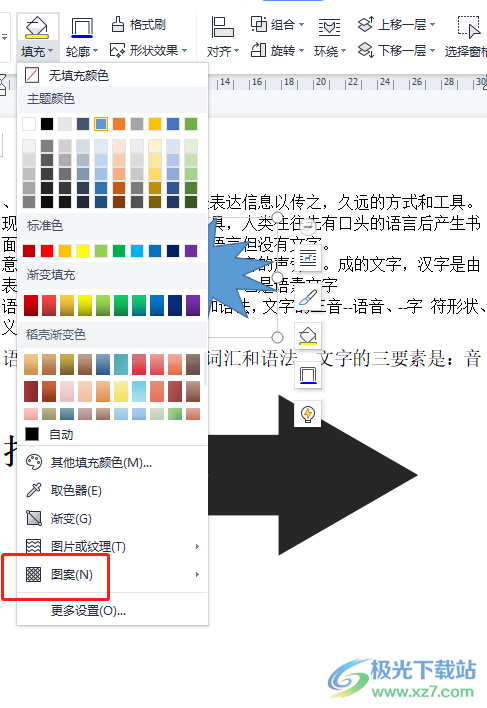
6.用户在右侧展示出来的各种图案样式选项中,直接根据自己的需求来选择需要插入的图案
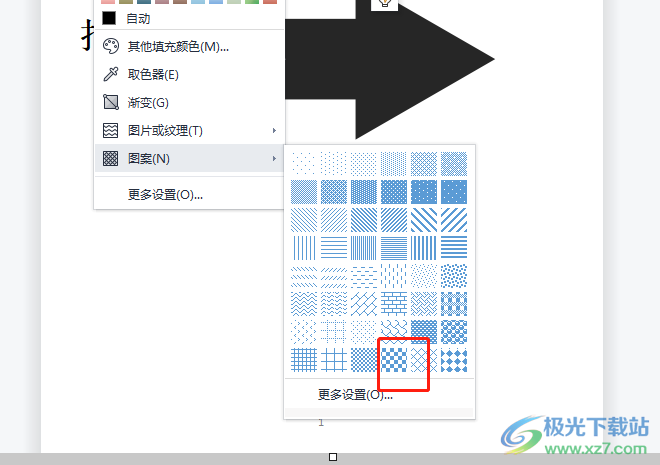
7.设置完成后,用户在编辑页面上就会看到显示出来的形状成功填充上了马赛克

8.用户若是对马赛克颜色不是很满意的话,就可以打开设置对象属性窗口,在填充与线条选项卡中点击马赛克右侧的前景选项来设置颜色即可
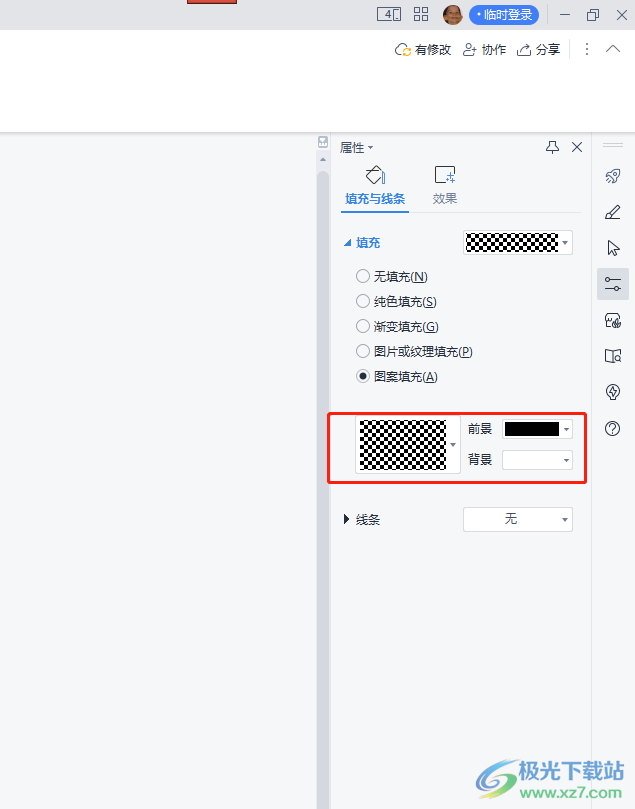
9.完成操作后,即可在文档页面上看到形状填充的马赛克颜色发生了变化
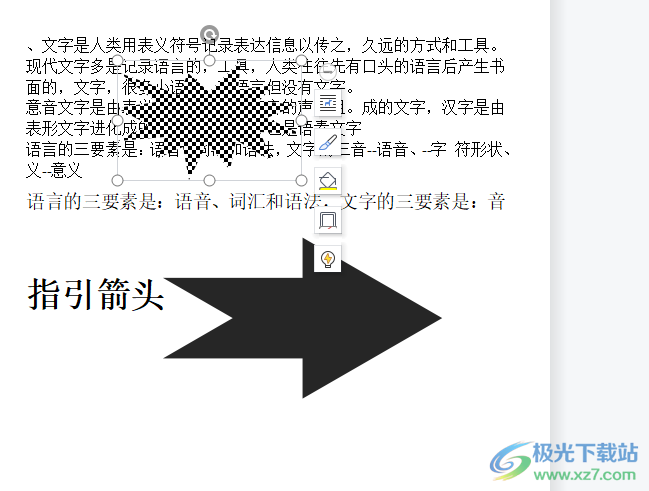
wps软件为用户带来了许多的好处,并且深受用户的喜爱,当用户用来编辑文档文件时,有时需要给文字段落添加上马赛克来遮挡不需要的信息,这时就可以简单的利用插入文本框功能来进行设置即可,详细的教程已经整理好了,大家可以来试试看。

大小:240.07 MB版本:v12.1.0.18608环境:WinAll
- 进入下载
相关推荐
相关下载
热门阅览
- 1百度网盘分享密码暴力破解方法,怎么破解百度网盘加密链接
- 2keyshot6破解安装步骤-keyshot6破解安装教程
- 3apktool手机版使用教程-apktool使用方法
- 4mac版steam怎么设置中文 steam mac版设置中文教程
- 5抖音推荐怎么设置页面?抖音推荐界面重新设置教程
- 6电脑怎么开启VT 如何开启VT的详细教程!
- 7掌上英雄联盟怎么注销账号?掌上英雄联盟怎么退出登录
- 8rar文件怎么打开?如何打开rar格式文件
- 9掌上wegame怎么查别人战绩?掌上wegame怎么看别人英雄联盟战绩
- 10qq邮箱格式怎么写?qq邮箱格式是什么样的以及注册英文邮箱的方法
- 11怎么安装会声会影x7?会声会影x7安装教程
- 12Word文档中轻松实现两行对齐?word文档两行文字怎么对齐?
网友评论